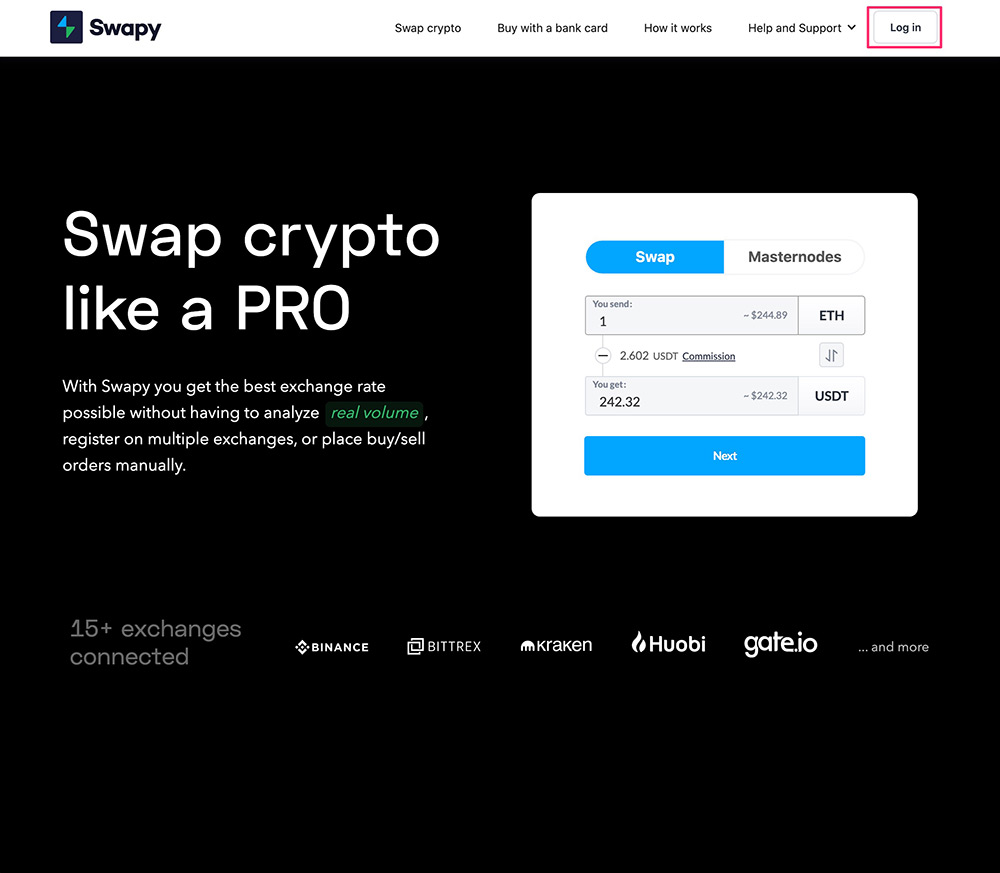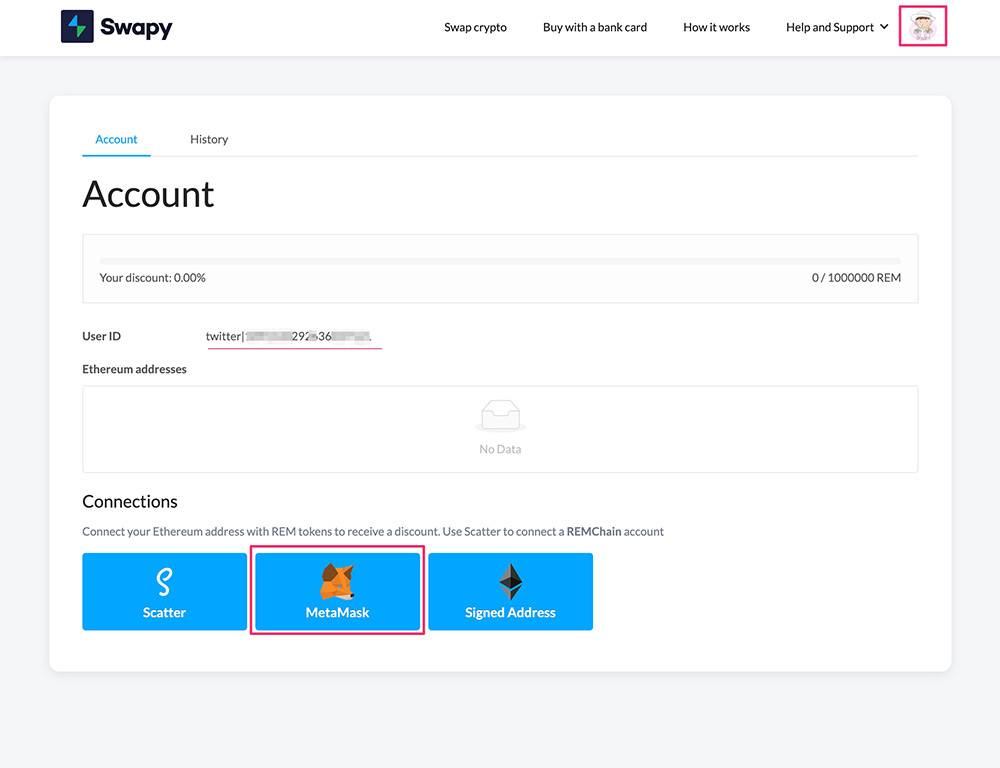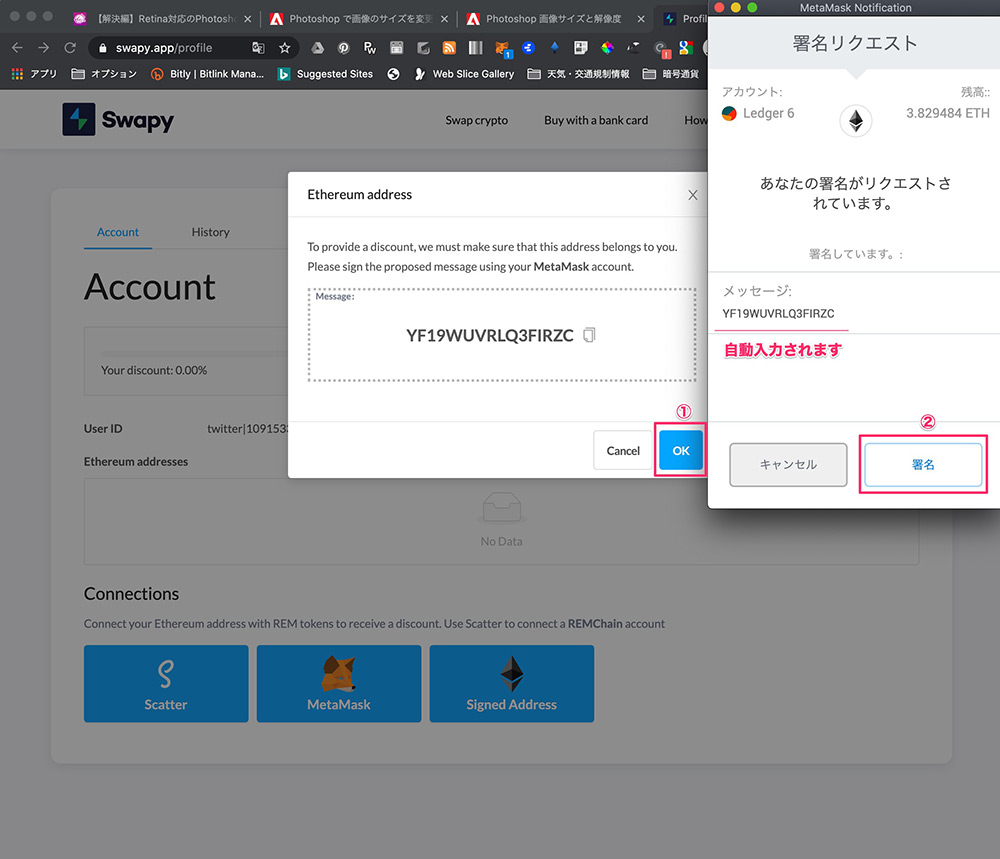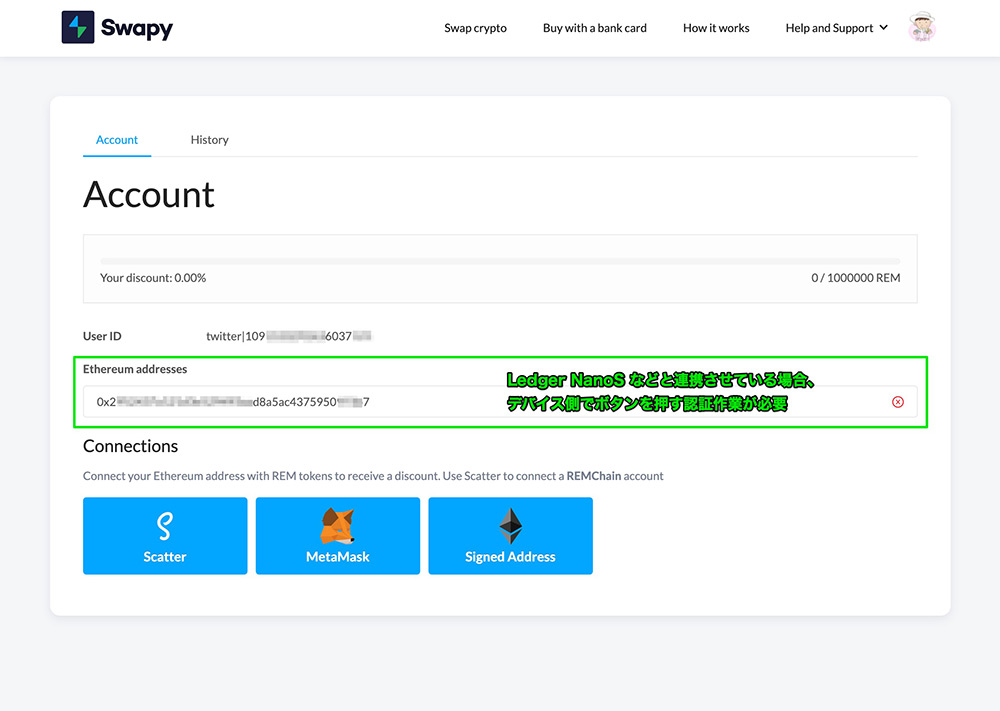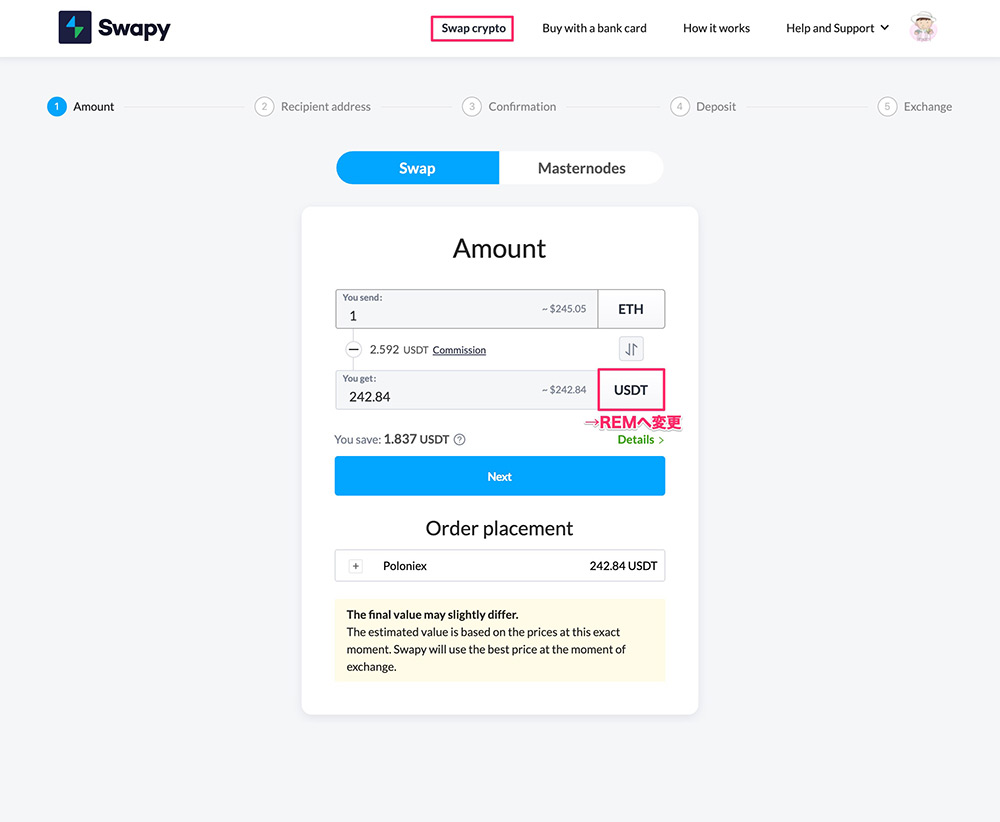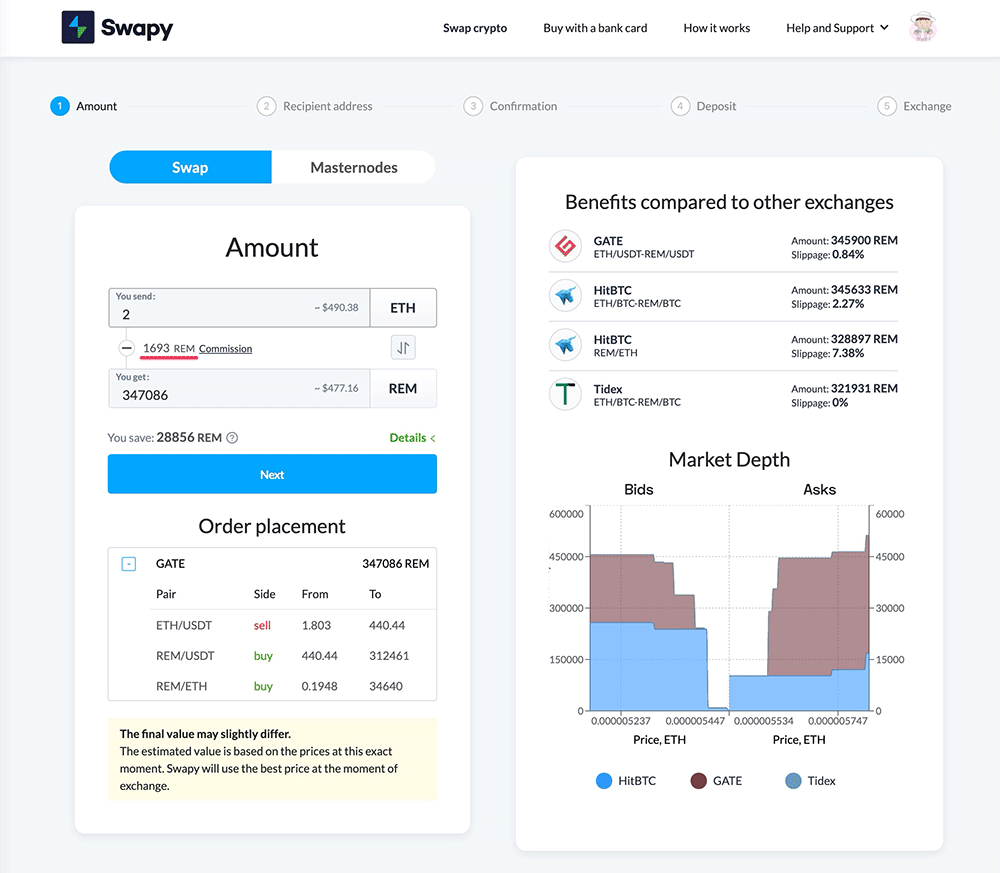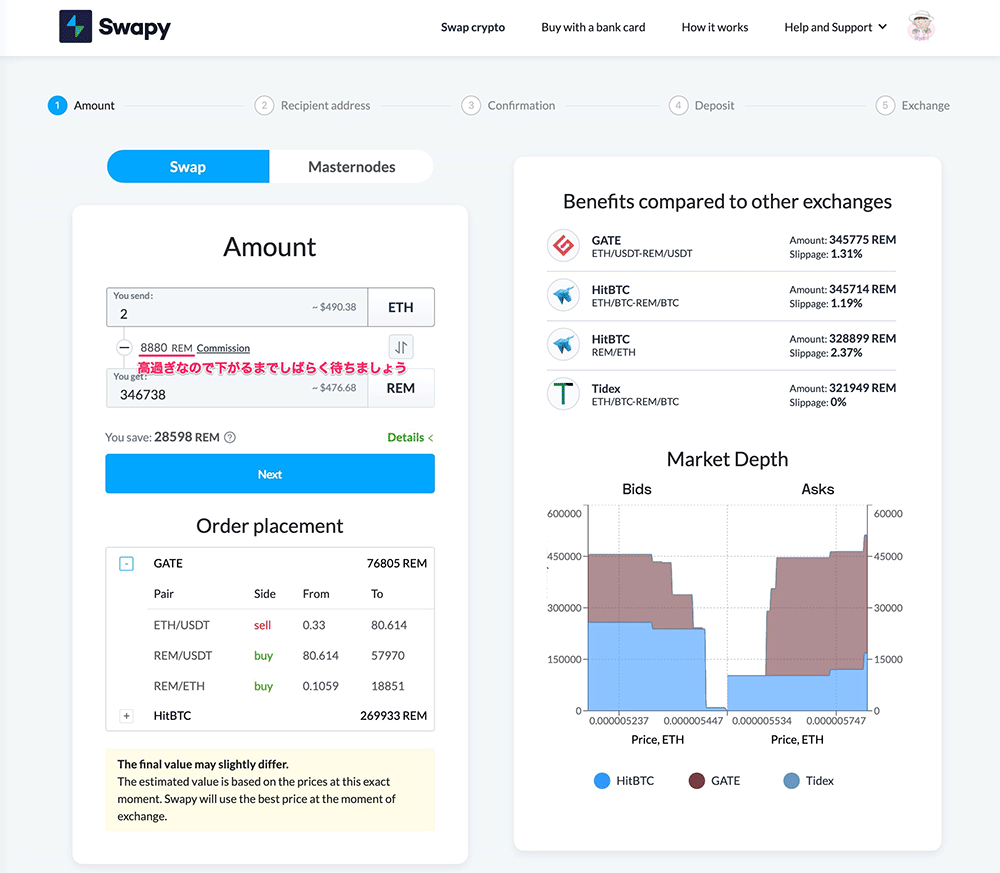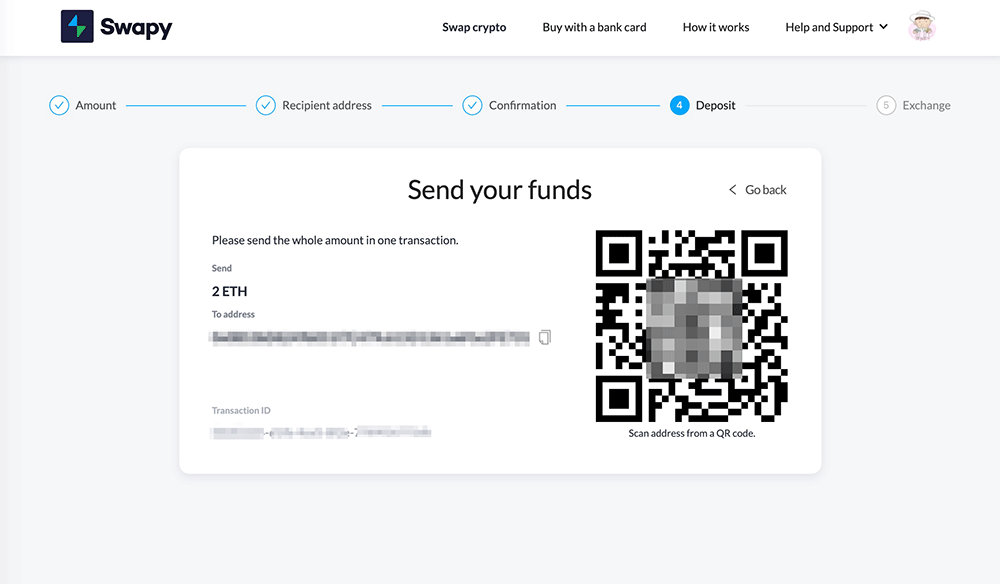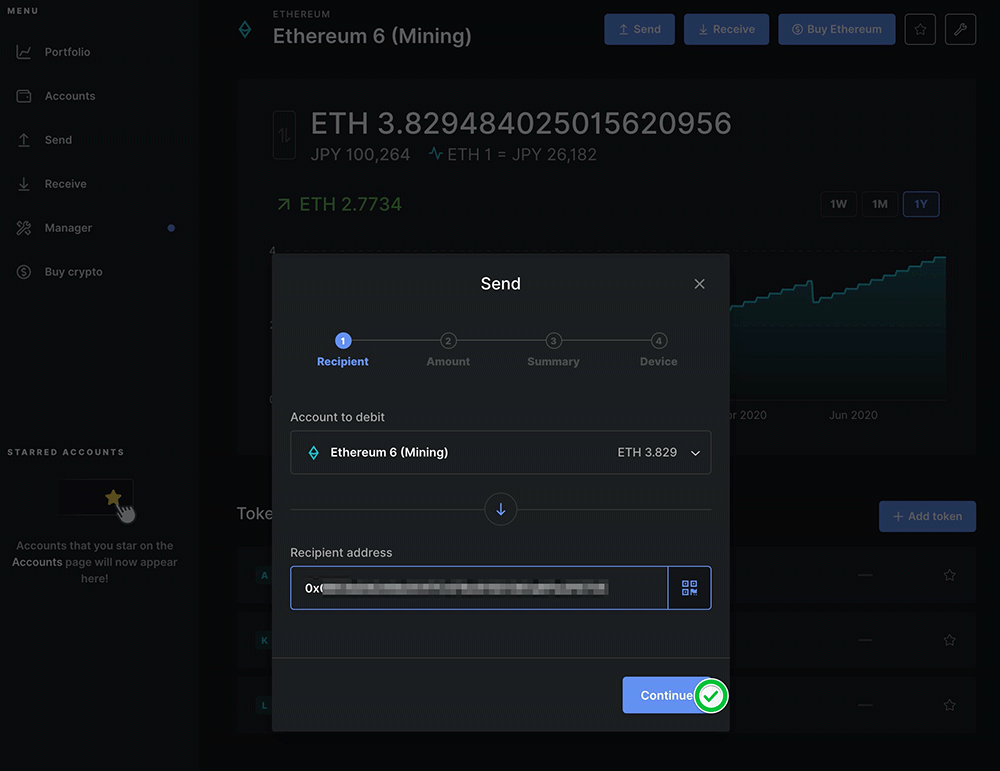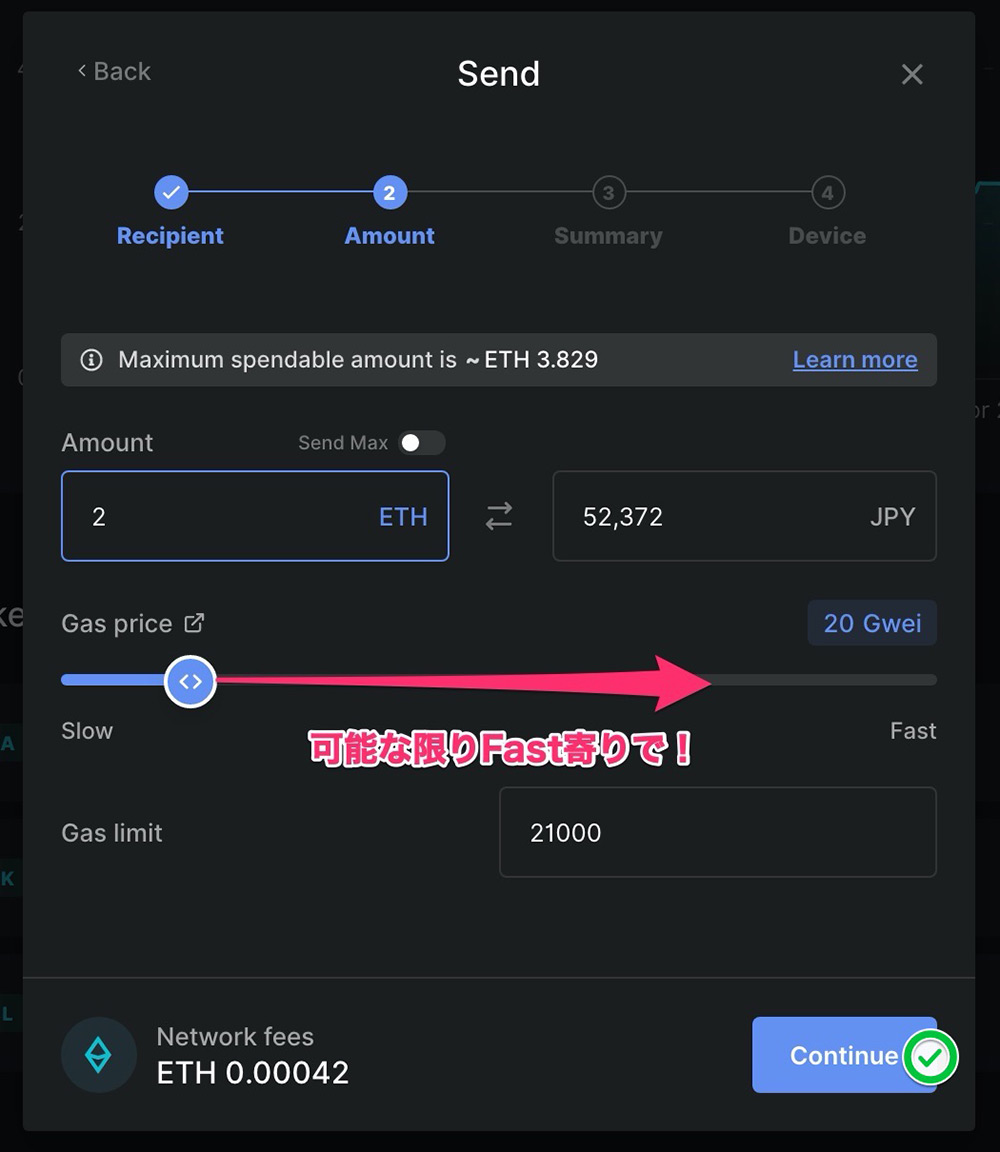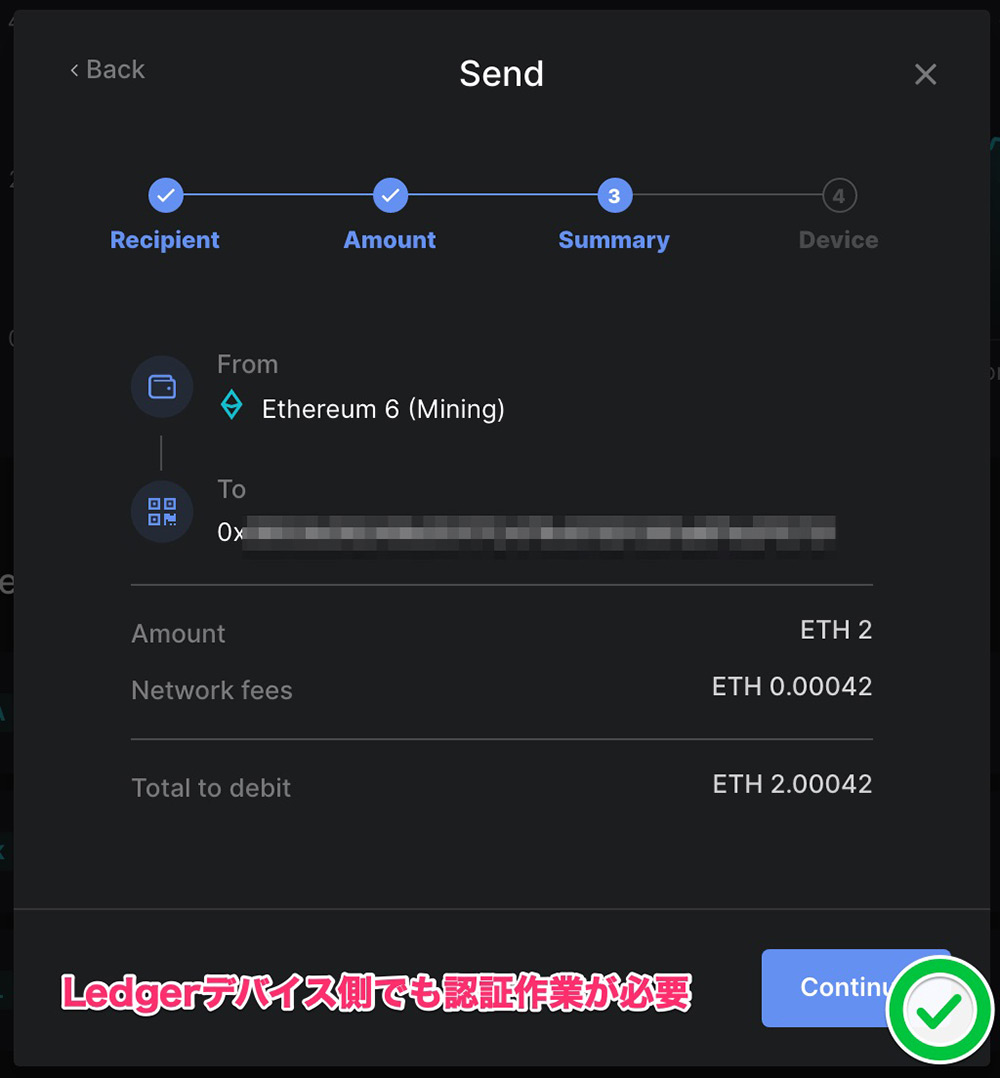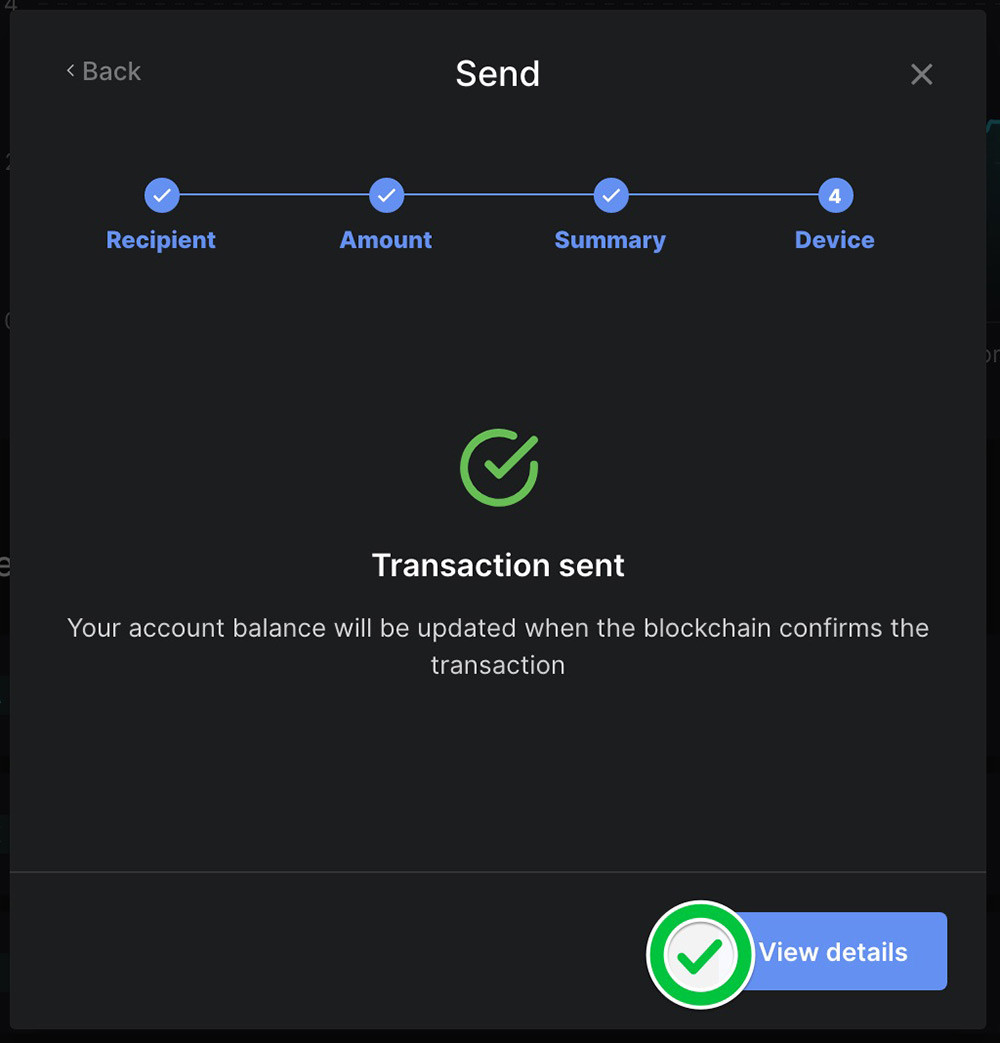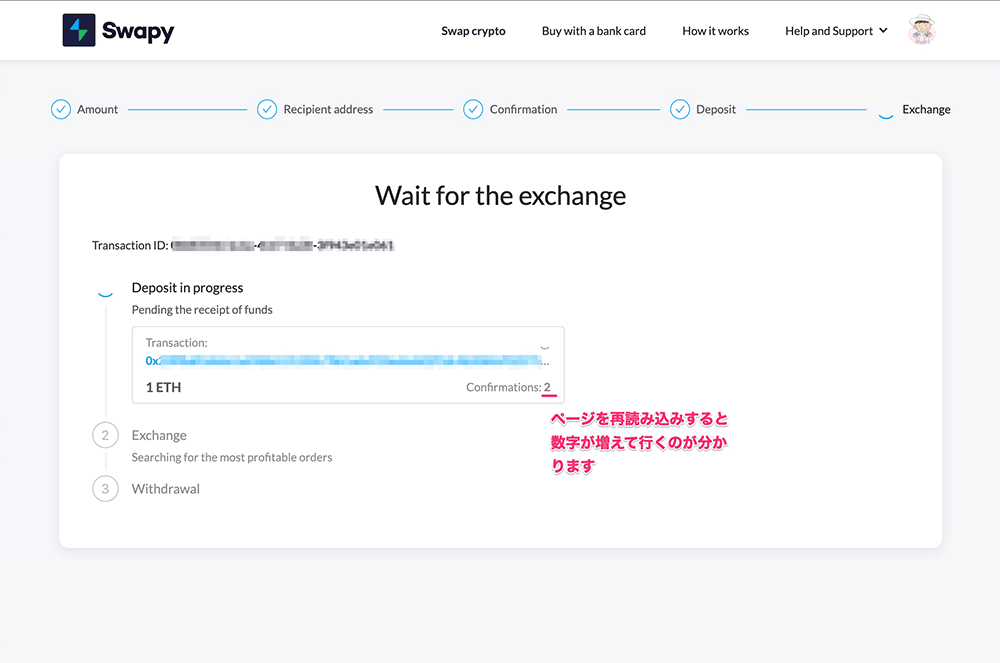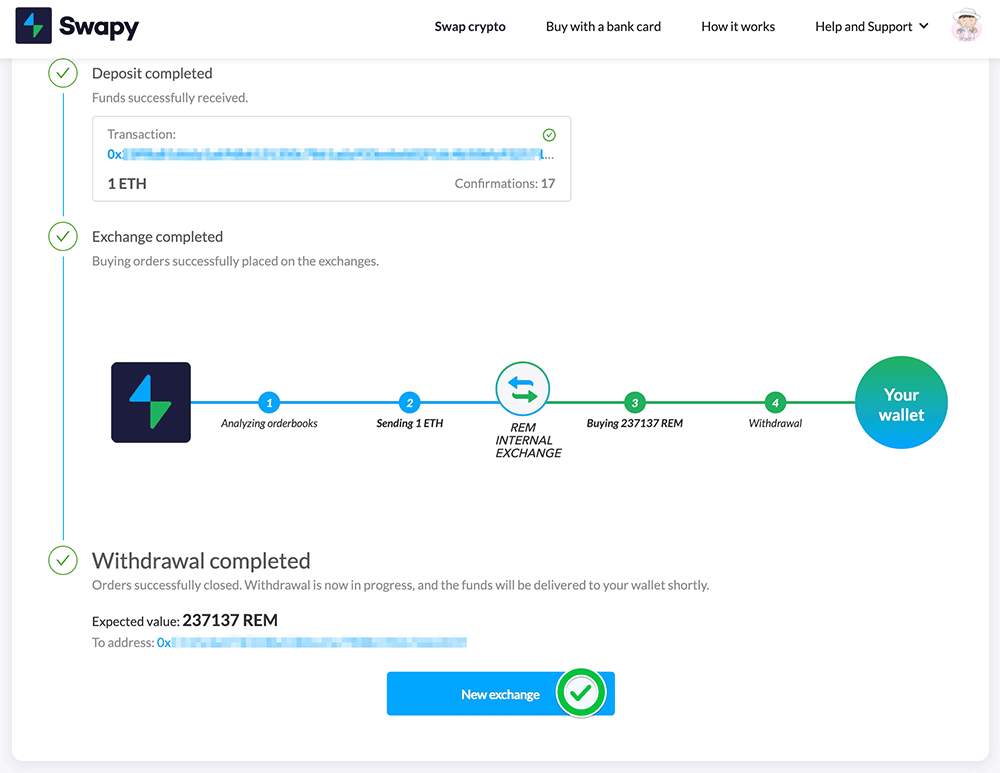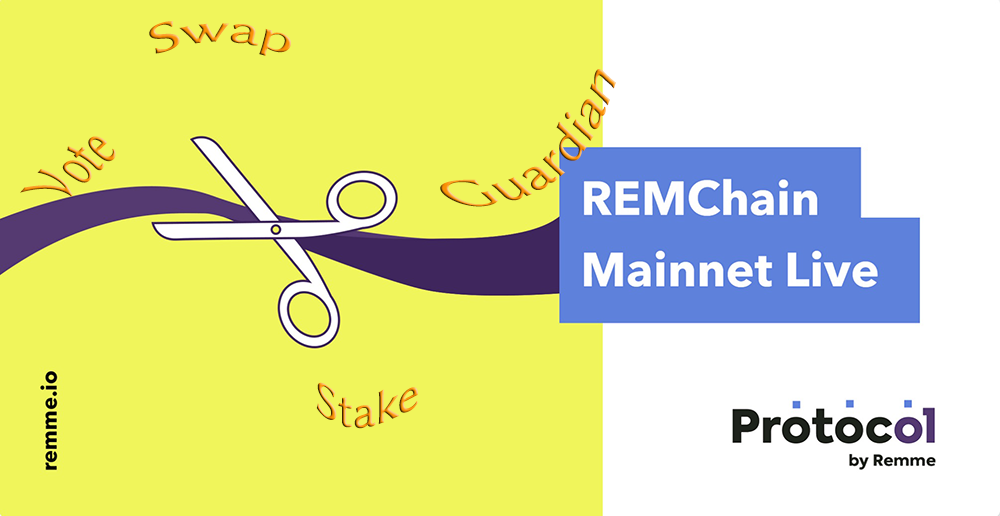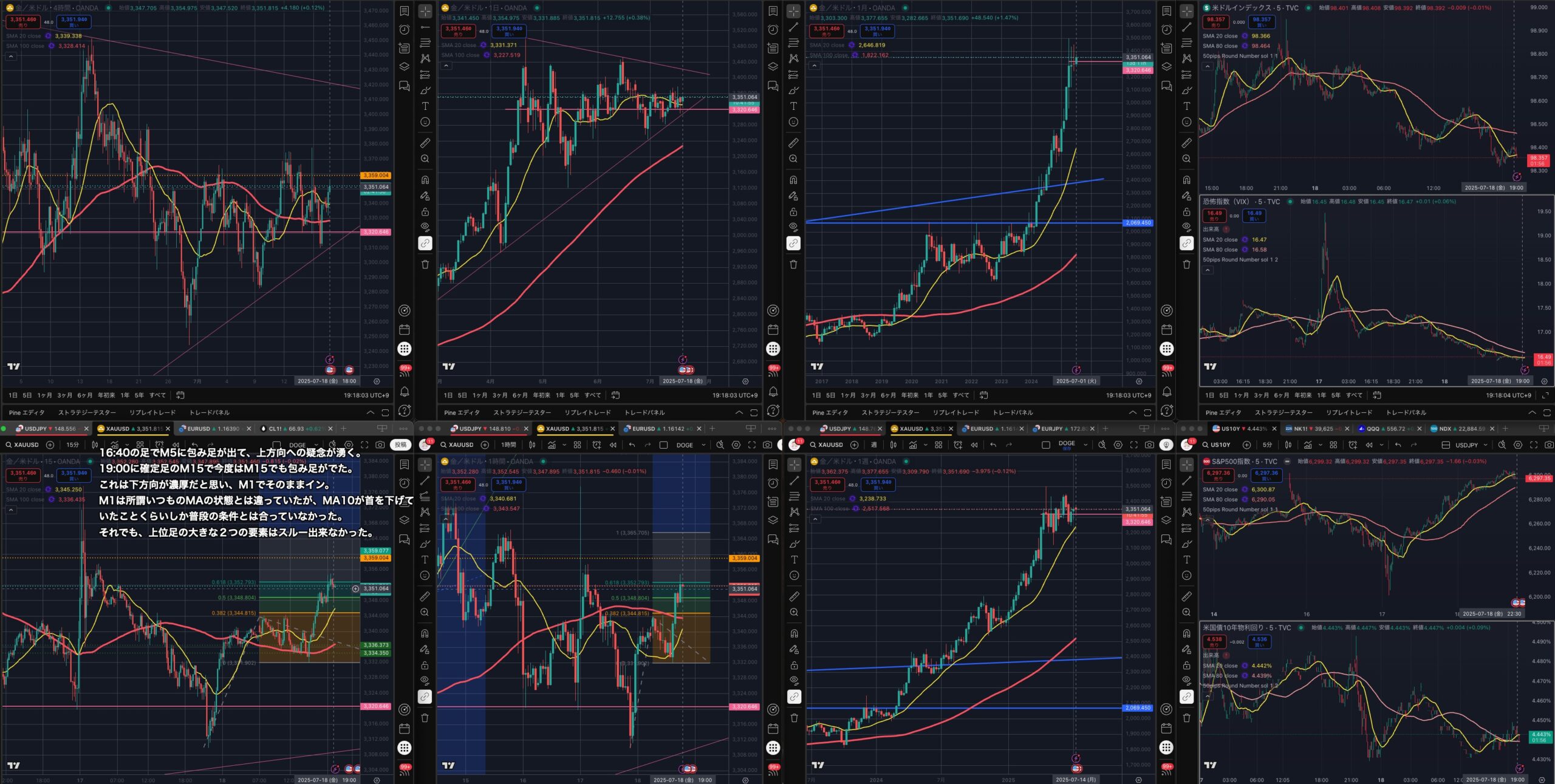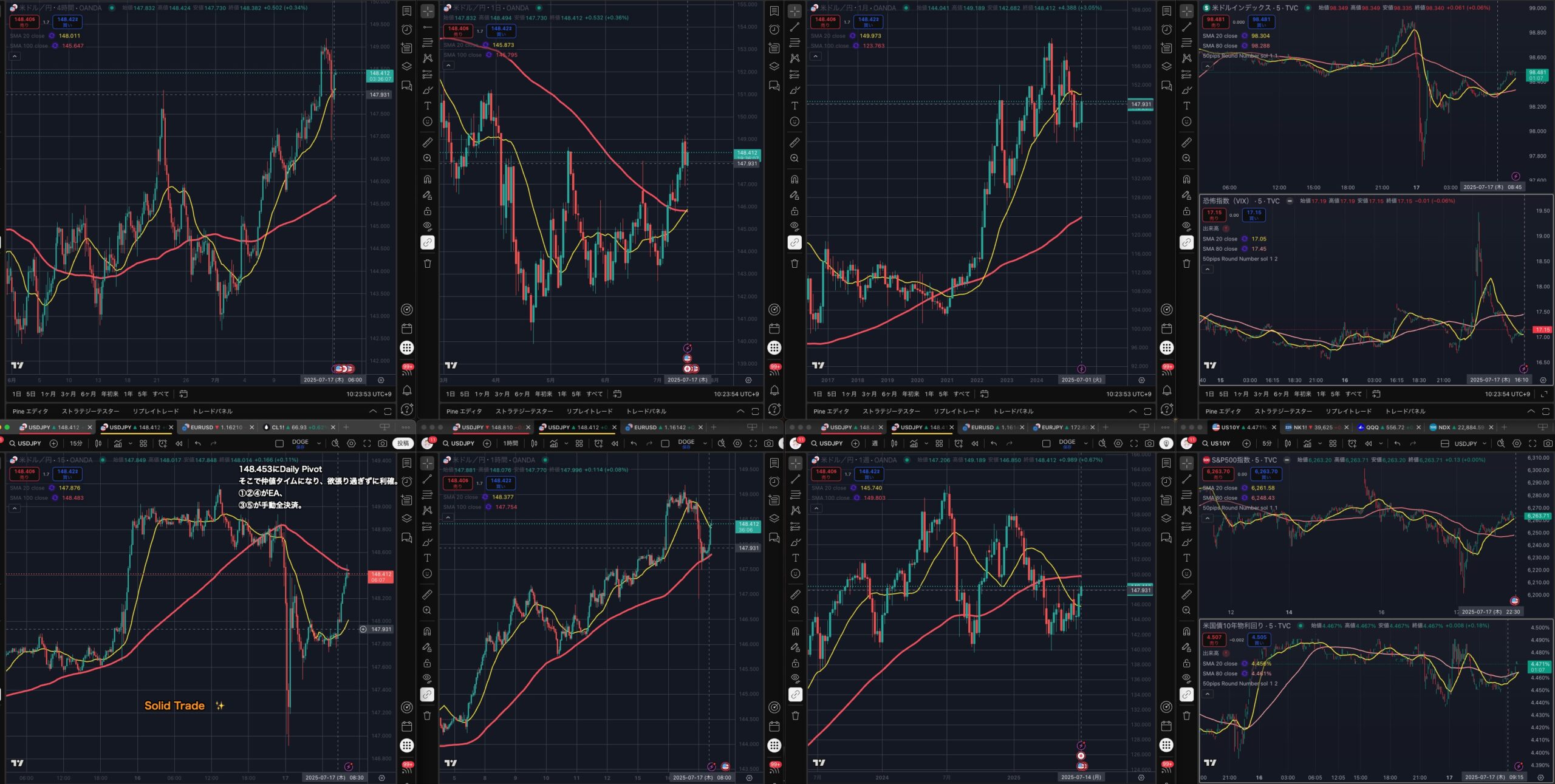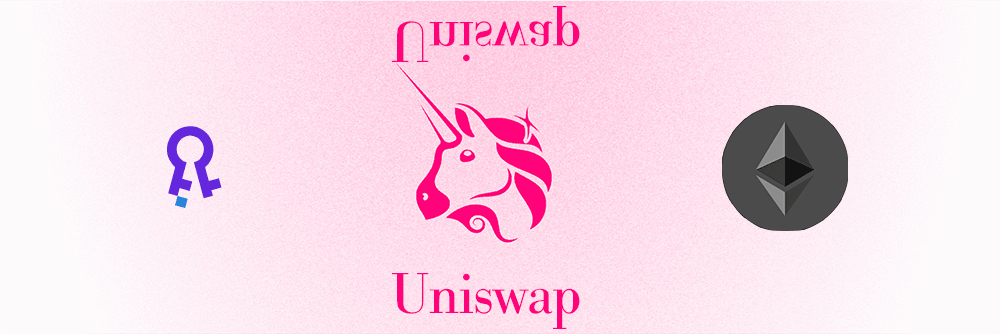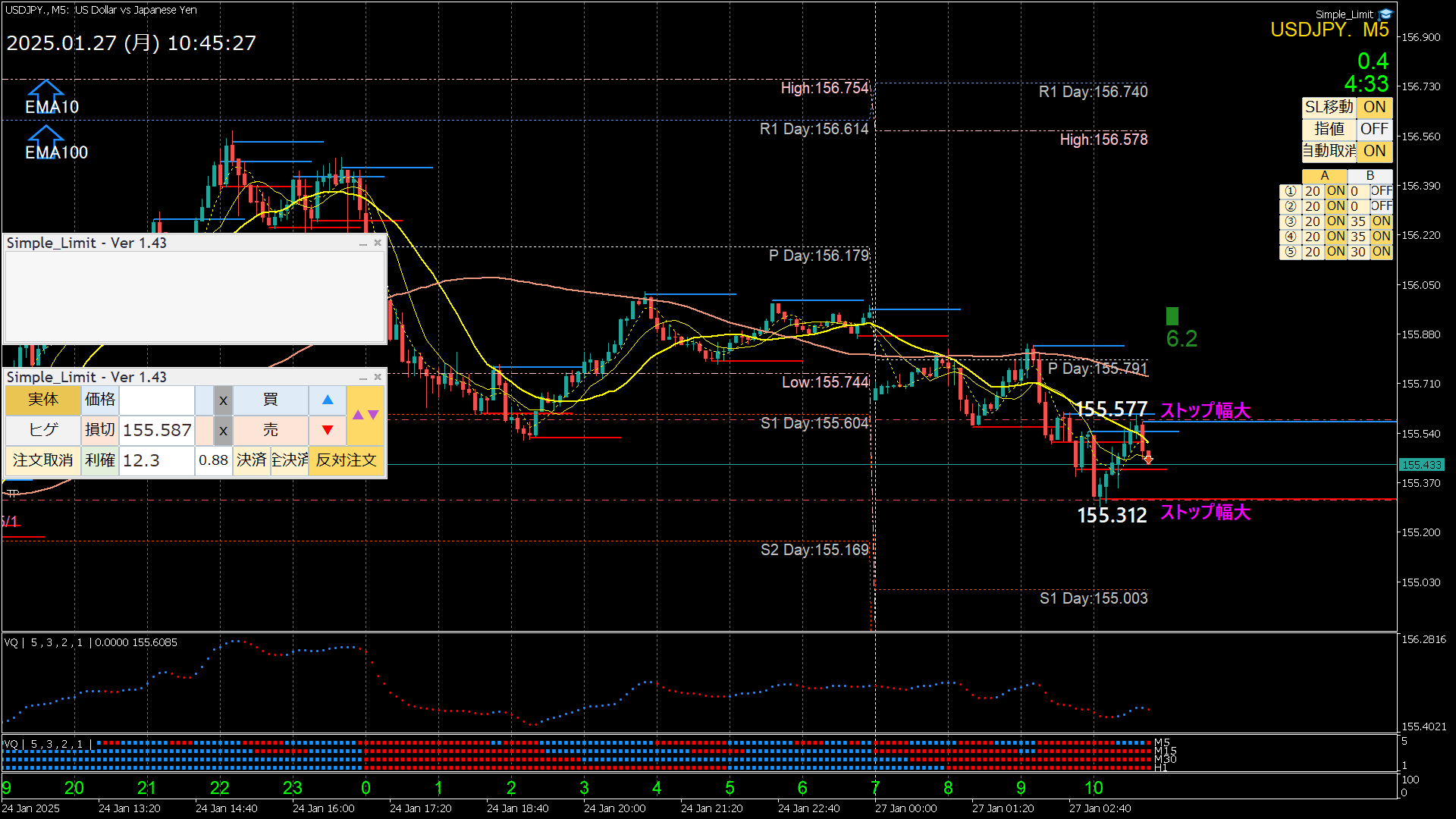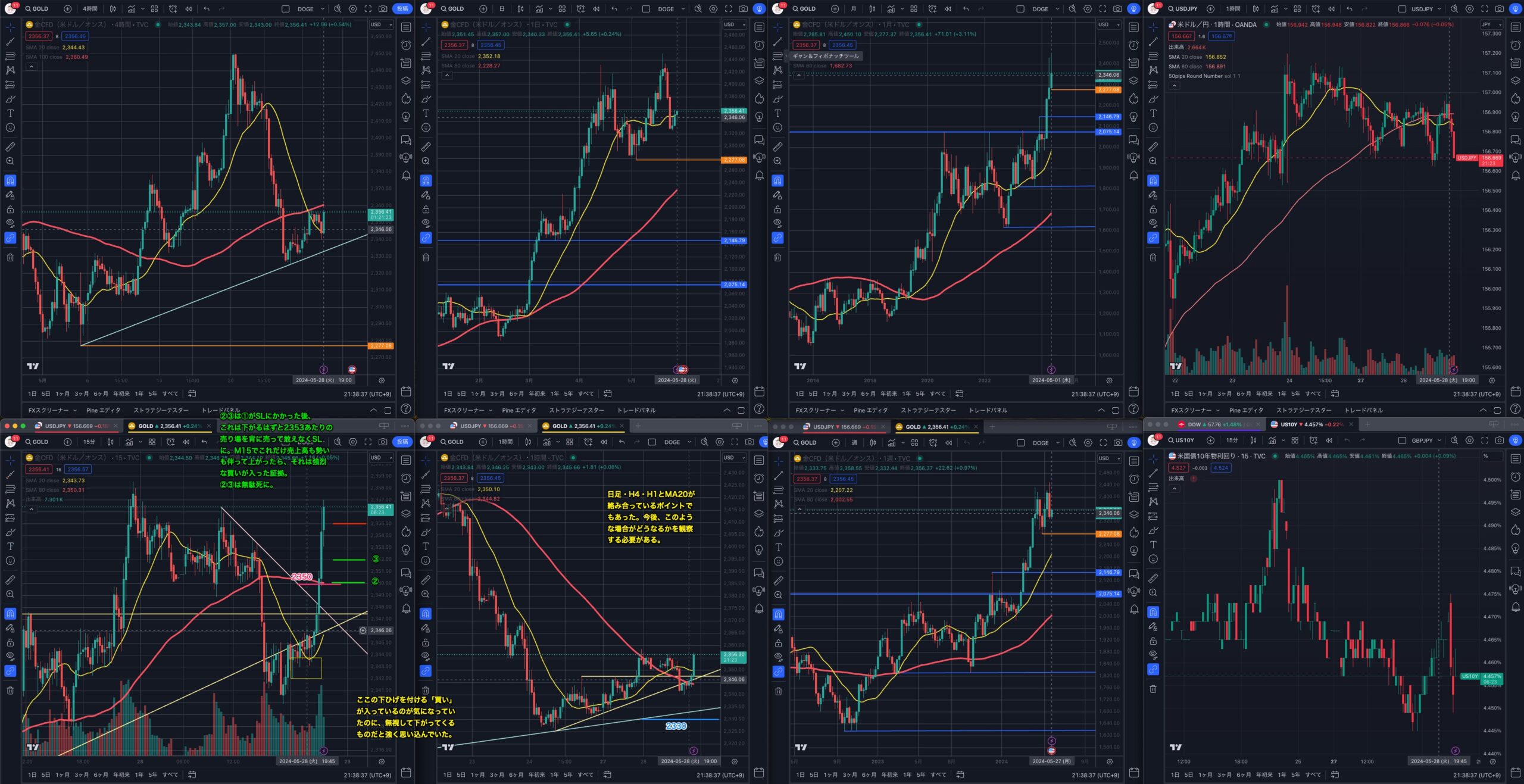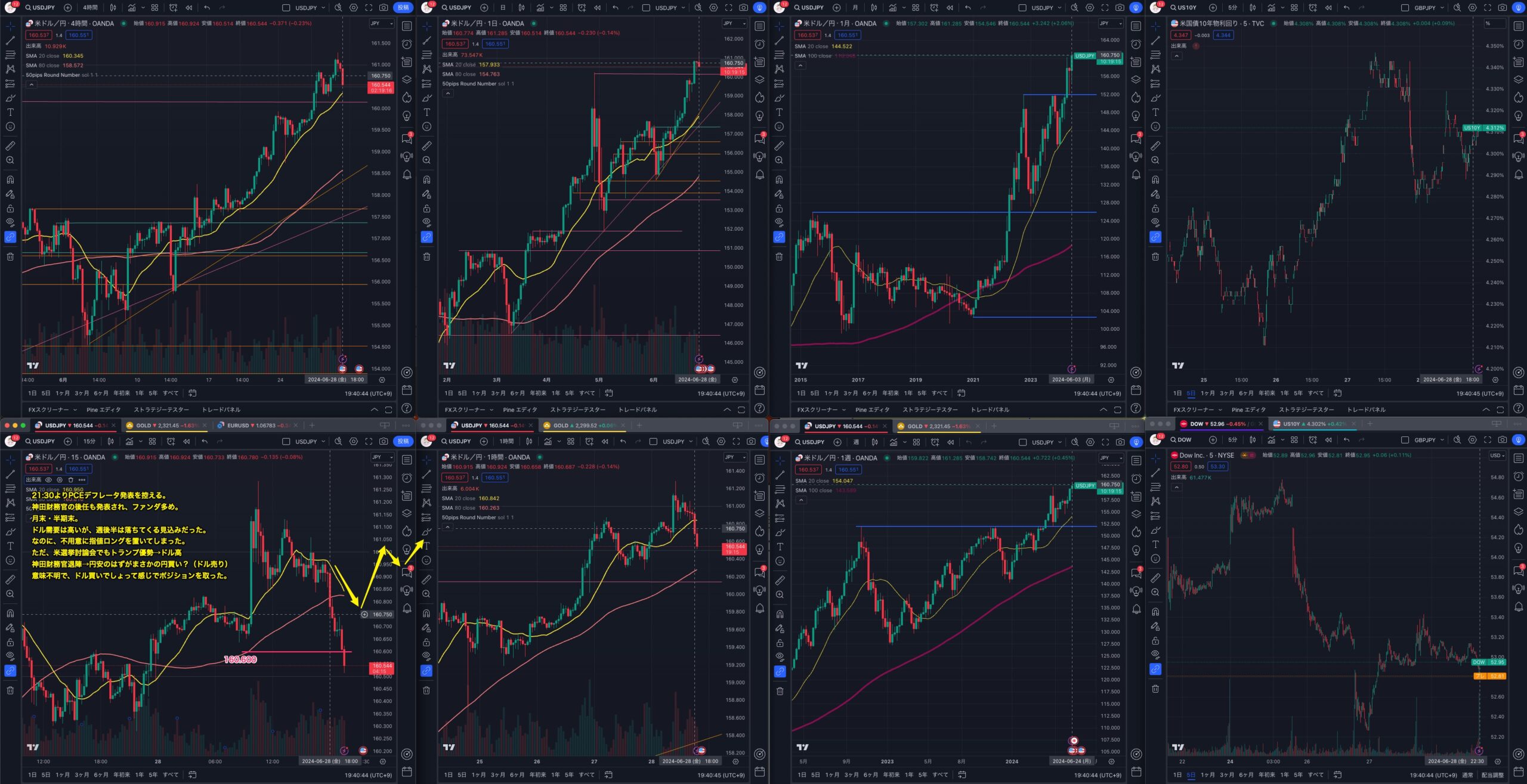こんにちは、仮想通貨プロジェクトではRemmeイチ押しのハッシュ(@e_hash104)です。
さて、今回はSwapyを使ってREMの買い増しをしたので、Swapyを使った購入方法をおさらいしておきます。
ちなみに、以前にもSwapyを使った購入方法を記事で紹介しているのですが、今回の記事ではScatterとSwapyを連携させて【Block Producer】や【Guardian】であることと紐付けているのがイチバンのポイントです。
なので、Remmeで【Block Producer】や【Guardian】になっていない方は(基準を満たし、申請しない限りはなっていません)、この下の記事だけでも十分です。
Swapyの仕組みとメリットにも触れているので、まだこの記事を読んだことがない方は1度目を通しておくことをお勧めします。
もし、トークン 同士の交換をしたい場合は、一番お得なレートを各取引所から引っ張ってくるこのSwapyを利用してみてください。
ハッシュが利用した時は、明らかに他の取引所やUniswapなどのDEXよりも断然お得でした。
いくつか注意点もあるので、しっかりと読みながら進めてみてください。
REMを購入するならばどの取引所よりもSwapyがイチバンお得!
まず、Swapyと仕組みとメリットを詳しく知りたい方は、上で紹介した関連記事を参考にしてください。
とにかく取引できればいいのじゃ!という方はそのまま読み進めてください。
ちなみに、Remmeで【Block Producer】や【Guardian】になっていない方は、この下の記事だけでも十分です。
ICO参加者で保有枚数によってディスカウントを受けられる特典があるため、入口が二つに分かれています。
2020年8月16日時点では、Remmeは全員に対して手数料を無料に設定しているので、どちらから入っても問題ありませんが、念のために以下のような基準で進んでいくことをお勧めします。
ステップ1
Swapyへアクセスする。
ステップ2
ここで進むべき道が分かれます。
- あなたが【Block Producer】や【Guardian】の場合→ステップ2へ
- あなたがScatter自体を知らない or 1ではない場合→ステップ6へ(ログイン不要でも利用出来るのです!)
ステップ3
Swapyへログインした後は、REMが入ったウォレットと連携させます。
あなたのMetaMask(メタマスク)を使ってください。
【Your Discount 0.00%】と表示されますが、現在はみんなそうです。
いづれ、Remmeが手数料を徴収しだした時にディスカウントが適用されるようになります。
ステップ4
ウォレットの中であなたの使いたいアカウントを選択します。
ハッシュの場合は、Ledger6と表示されているアカウントですね!
すると、ディスカウントを受けるための特別なコードが発行されます。
そのコードがメタマスク側のポップアップに自動入力されますので、『署名』ボタンを押して進んでください。
万が一、自動入力がされない場合はコピペして対応してください。
メタマスクを利用している人で、万が一にもLedgerデバイスを使ってない人が居たら、この機会に是非導入することをお勧めします。
セキュリティの高さが雲泥の差ですよ。
ハッシュが使っているのはLedger NanoSですが、今買うならばNanoXがお勧めですかね。
Ledger無しにウォレットに保存するなんて、正直怖すぎますね。
MEW(MyEtherWallet:マイイーサウォレット)での管理でも同様ですね!
ステップ5
連携させたアカウントがしっかりと【Etherium addresses】に表示されていることを確認します。
ステップ6
交換(Swap)したい通貨をそれぞれ選びます。
ハッシュの例では、ETH→REMへの交換です。
ステップ5
交換したいETH量を入力します。
対応するREMの量は自動入力されます。
ここで、取引所側(Swapy側ではないです!)から請求される額が【1693REM】と表示されているのが分かると思います。
ここで、下の画像にあるCommissionを見てください。
8880REMとなっています!
先程の1693と比べると5倍以上です。
何度も言いますが、Remmeはこの一連の交換作業から手数料を徴収していませんので、あくまでもSwapyがベストな取引所がレートを引っ張ってきて、その取引所で売買するために必要な手数料であることを覚えておいてください。
ステップ6
REMを受け取りたいウォレットのアドレスを間違いないようにコピペしてください。
その後に、【Next】ボタンをクリックします。
ステップ7
すると、取引の完了通知が欲しい人向けにメルアドを入力できるようになっています。
ご希望の人は入力して、【Next】ボタンをクリックしてください。
ステップ8
さぁ、いよいよあなたがETHを送るべくアドレスが表示されます。
アドレスをコピペするか、QRコードをスキャンしてください。
ステップ9
ETHを送りたい自分のウォレットにアクセスし、先程コピーしたアドレスを【Recipient address】の欄に入力します。
ちなみに、ハッシュはLedger NanoSを利用している関係で、連携するLedgerLiveというアプリを使っています。
全てのウォレットを視覚的にわかりやすく管理できるので、超絶便利です!
ステップ10
さぁ、ここでスゴく大切なのが【Gas price】と呼ばれるガス設定です。
要は手数料みたいなものなのですが、この手数料をケチると痛い目をみます。
数日間にわたり注文が通らなかったりして、不安な日々を過ごすことになります。
ココはしっかりとFast寄りにしましょう。
手数料は少しでも安く抑えたいものですが、ここはセコセコすると手痛い目に遭いますので、気前よく手数料を払いましょう。
ちなみに、現在どのくらいのGasが相場で、トランザクションがどの程度滞っているのかを確認できる面白いサイトがあるので、こちらも参考にしてください。
https://txstreet.com/v/btc-eth
ステップ11
アドレス、そして必要になるガスの費用を確認して【Continue】をクリックしてください。
この際に、Ledgerデバイス側でボタンを押すという物理的な作業が必要になります。
これがLedgerデバイスのセキュリティが高い理由ですね。
ステップ12
以下のような画面が表示されたら、トランザクション(Transaction)は成功です!
ステップ13
さぁ、しばらくLegerLive側での作業が続きましたが、再度Swapyに戻りましょう。
すると、下のような画面が表示されているはずです。
既にトランザクションが開始されていることが視覚的にも分かります。
モザイクがかかっている【Transaction ID】はメモに残しておくか、スクショでもとっておいてください。
万が一トラブルに陥った際に、サポートとのやりとりをスムーズにする大事なものです。
ステップ14
ETHがSwapy側に無事に届くと、下のような画面になります。
いよいよETHとREMの交換作業に入ったわけですね。
念願のREMがウォレットに入っているか再度確認してみてください。
上のスクショでは【New exchange】をクリックとしていますが、これは不要です。
以上で、Swapyを使ってのREM購入は終了です。
まとめ
ひと言でいうならば、Swapyはガチで最強だということですね。
更にパワーアップするみたいなので、アップデートも楽しみにしていましょう!
そうそう、最近はREMの価格が上がってきていますね(○´艸`)ウシシシシ
まぁ、そこは無視して気長に行きましょう♪